วิธีเปิดใช้งานโหมดมืดของ WhatsApp: คุณสมบัติที่รอคอยมากที่สุดจาก WhatsApp สำหรับผู้ใช้หลายพันล้านคน
เผยแพร่แล้ว: 2022-02-13คุณกระหายที่จะรอคุณลักษณะ Dark Mode หรือ โหมดกลางคืน ที่รอคอยมากที่สุดและน่าอัศจรรย์จาก WhatsApp หรือไม่? สำหรับรายละเอียดเกี่ยวกับวิธี เปิดใช้งาน WhatsApp Dark Mode บนเดสก์ท็อป อุปกรณ์ Android และ iOS โปรดอ่านบทความนี้
ข่าวลือเกี่ยวกับโหมดมืดของ WhatsApp ได้แพร่ระบาดไปทั่วโลกเป็นเวลาหลายเดือนแล้ว แต่ฟีเจอร์โหมดมืดยังไม่ได้มาจาก WhatsApp อย่างเป็นทางการ แต่ WhatsApp Dark Mode มีให้สำหรับผู้ทดสอบเบต้าเท่านั้น นั่นคือคุณต้องเข้าร่วมเวอร์ชันทดสอบ WhatsApp เบต้าเพื่อ เปิดใช้งานคุณลักษณะโหมดมืดของ WhatsApp
สารบัญ
โหมดมืดคืออะไร?
โหมดมืดเป็นโหมดเสริมพิเศษบนอุปกรณ์ใดๆ ก็ตามที่เปลี่ยนหน้าจอของอุปกรณ์ให้เป็นสีดำ
โหมดมืดเป็นคุณสมบัติที่จำเป็นสำหรับทุกคนเช่นคุณทุกครั้งที่คุณใช้อุปกรณ์ เช่น อุปกรณ์ PC, Android และ iOS ในเวลากลางคืนหรือในสภาพแวดล้อมที่มืด เพราะในโหมดมืด คุณจึงท่องเน็ต โซเชียลเน็ตเวิร์ก และอื่นๆ ได้อย่างง่ายดาย
ระหว่างโหมดมืด อุปกรณ์ของคุณใช้พลังงานน้อยลงสามเท่าเมื่อเทียบกับโหมดสีขาว ดังนั้นโหมดมืดจะช่วยประหยัดแบตเตอรี่ของคุณ
- ที่เกี่ยวข้อง: วิธีเปิดใช้งานโหมดมืดของ Facebook
- วิธีเปิดใช้งานโหมด Google Chrome Dark
โหมดมืดของ WhatsApp คืออะไร?
แชท ส่งข้อความ รูปภาพ GIF และอื่นๆ บน WhatsApp ของคุณในพื้นหลังสีเข้ม โดยส่วนใหญ่เป็นสีขาวสำหรับข้อความตัวอักษร และสีอื่นๆ สำหรับข้อความเตือน การตั้งค่า แถบเครื่องมือ และอื่นๆ
ปัจจุบัน WhatsApp ยังไม่มีฟีเจอร์โหมดมืดอย่างเป็นทางการ แต่ WhatsApp ได้เริ่มออกแบบไซต์เดสก์ท็อปและแอพมือถือสำหรับโหมดมืด ดังนั้น คุณสามารถเปิดใช้งาน WhatsApp Dark Mode บนอุปกรณ์ใดๆ ของคุณ เช่น อุปกรณ์ PC, Android และ iOS สำหรับรายละเอียด โปรดอ่านบทความนี้
โหมดมืด: ประวัติโดยย่อ?
เมื่อใดก็ตามที่เทคโนโลยีสมาร์ทโฟนเข้าสู่ตลาดมือถือ ผู้ผลิตสมาร์ทโฟนทุกรายนึกถึงโหมดมืดเพราะ:
- ในโหมดมืด หน้าจอสมาร์ทโฟนของคุณจะปล่อยแสงน้อยลงซึ่งเพียงพอต่อการใช้งานอุปกรณ์สมาร์ทโฟนของคุณ
- ในโหมดมืด สมาร์ทโฟนของคุณจะใช้พลังงานน้อยกว่า 3 เท่าเมื่อเทียบกับโหมดสีขาว
ดังนั้น อายุการใช้งานแบตเตอรี่ของสมาร์ทโฟนของคุณจะดีขึ้นในโหมดมืด นั่นเป็นเหตุผลที่ผู้ผลิตสมาร์ทโฟนทุกรายชอบโหมดมืด และพวกเขากำลังใช้หน้าจอ OLED ที่ทำงานได้ดีเยี่ยมสำหรับพื้นหลังที่มืดและสีขาว
เป็นครั้งแรกในปี 2010 Microsoft Windows 7 Mobile เข้าสู่ตลาดมือถือด้วยพื้นหลังสีเข้ม
ถัดไปในปี 2018 Google ยืนยันว่าโหมดมืดบนอุปกรณ์ Android ใด ๆ ช่วยประหยัดแบตเตอรี่
ถัดไปทันทีในเดือนธันวาคม 2018 อุปกรณ์ One UI Android พร้อมฟีเจอร์โหมดมืดเข้าสู่ตลาดสมาร์ทโฟนจาก Samsung
ต่อมาในเดือนมิถุนายน 2019 Apple ได้ประกาศว่าได้รวมฟีเจอร์โหมดมืดในแอปพลิเคชันดั้งเดิม
ในปัจจุบัน ฟีเจอร์โหมดมืดรวมอยู่ในสมาร์ทโฟนและอุปกรณ์เดสก์ท็อปทุกเครื่องแล้ว
ทำไมทุกคนถึงชอบโหมดมืด?
เป็นเรื่องที่ดีต่อสุขภาพและดวงตาของคุณที่จะอ่านข้อความบนพื้นหลังสีเข้มโดยเฉพาะในเวลากลางคืนหรือในสภาพแวดล้อมที่มืด
คนส่วนใหญ่ทั่วโลกใช้สมาร์ทโฟนและอุปกรณ์เดสก์ท็อปในเวลากลางคืน ดังนั้น เพื่อปกป้องดวงตาของพวกเขา พวกเขาจึงเลือกและใช้คุณสมบัติโหมดมืด
ในโหมดมืด หน้าจอ OLED ของอุปกรณ์ของคุณใช้พลังงานน้อยกว่า 3 เท่าเมื่อเทียบกับพื้นหลังสีขาว ดังนั้น อายุการใช้งานแบตเตอรี่ของอุปกรณ์จะดีขึ้นในโหมดมืด
สุดท้ายนี้ ฉันสามารถพูดได้ว่าทุกคนต่างเลือกใช้โหมดมืดในอุปกรณ์ของตนมากกว่า เนื่องจากโหมดมืดไม่เพียงช่วยประหยัดแบตเตอรี่ของอุปกรณ์เท่านั้น แต่ยังช่วยลดอาการเมื่อยล้าของดวงตาขณะใช้งานอุปกรณ์ในเวลากลางคืน
- คุณอาจชอบ: วิธีบล็อกผู้ติดต่อใน WhatsApp เพื่อหยุดรับข้อความ
วิธีเปิดใช้งาน WhatsApp Dark Mode บนเดสก์ท็อป อุปกรณ์ Android และ iOS
แม้ว่า WhatsApp จะไม่มีโหมดมืดอย่างเป็นทางการ แต่คุณสามารถเปิดใช้งานโหมดมืดของ WhatsApp บนอุปกรณ์ใดก็ได้ เช่น อุปกรณ์ PC, Android และ iOS ตอนนี้เรามาดูวิธีเปิดใช้งานโหมดมืดของ WhatsApp บนอุปกรณ์แต่ละเครื่องของคุณทีละขั้นตอน
1. วิธีเปิดใช้งาน WhatsApp Dark Mode บนอุปกรณ์ Android
ตอนนี้ WhatsApp รวมอยู่ในฟีเจอร์โหมดมืดสำหรับการทดสอบเบต้าเท่านั้น อีกไม่นานฟีเจอร์ Dark Mode จะมาใน WhatsApp อย่างเป็นทางการ ก่อนหน้านั้น คุณสามารถใช้เวอร์ชันเบต้าของ WhatsApp ได้
ตอนนี้ ให้ทำตามขั้นตอนต่อไปนี้เพื่อเปลี่ยนเป็น WhatsApp เวอร์ชันเบต้า
ขั้นที่ 1: เปิดหน้าทดสอบเบต้าของ WhatsApp บนเว็บเบราว์เซอร์ของคุณ
ขั้นตอนที่ 2: ถัดไป ลงชื่อเข้าใช้ด้วยบัญชี Google ของคุณ สมมติว่า หากคุณใช้บัญชี Google มากกว่าหนึ่งบัญชี ให้เลือกบัญชีที่ต้องการ และเข้าสู่ระบบ
ขั้นที่ 3: ถัดไป ข้อความต่อไปนี้จะแสดงขึ้นว่า
“ ขอบคุณที่สนใจที่จะเป็นผู้ทดสอบแอพ WhatsApp Messenger อย่างไรก็ตาม ในขณะนี้ โปรแกรมทดสอบของแอพ WhatsApp Messenger ได้มีผู้ทดสอบถึงจำนวนสูงสุดที่สามารถเข้าร่วมได้ และไม่รับผู้ทดสอบ อีก”
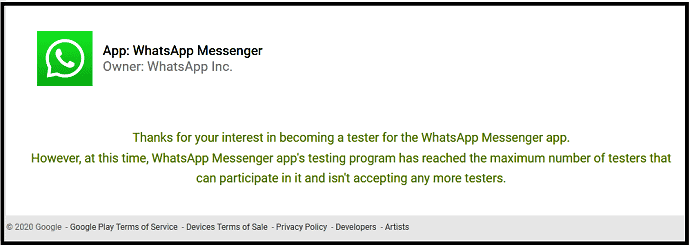
ขั้นที่ 4: แต่ไม่ต้องกังวลหลังจากอ่านข้อความข้างต้นแล้ว เพียงรอสองสามชั่วโมงเพื่อประมวลผลบัญชีของคุณ
ขั้นที่ 5: ถัดไป หลังจากสองสามชั่วโมง ให้คลิกอีกครั้งบน หน้า ทดสอบเบต้าของ WhatsApp จากนั้น คุณสามารถดูข้อความเชิญต่อไปนี้จาก WhatsApp Inc เพื่อทดสอบแอป WhatsApp Messenger เวอร์ชันที่ยังไม่เผยแพร่
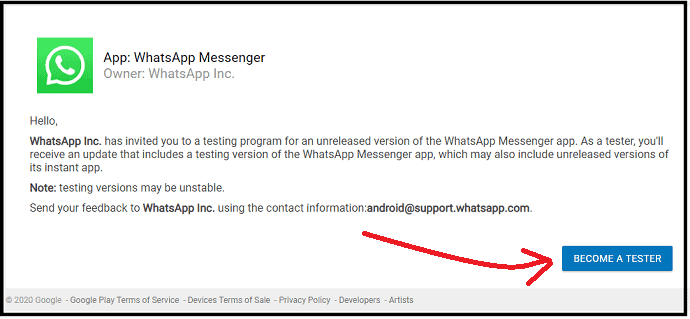
ขั้นตอนที่ 6: ถัดไป คลิกที่ปุ่ม กลายเป็นผู้ทดสอบ
ขั้นตอนที่ 7: ถัดไป ข้อความต้อนรับจะปรากฏขึ้นและยืนยันว่าคุณเป็นผู้ทดสอบแล้ว
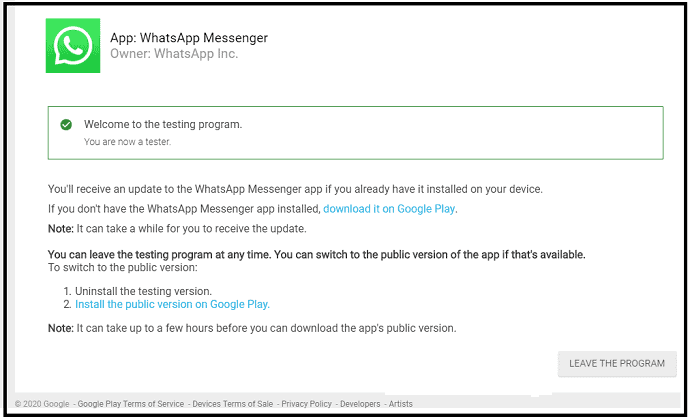
ถัดไป ทำตามขั้นตอนด้านล่างเพื่อเปลี่ยน WhatsApp ปัจจุบันของคุณเป็น WhatsApp Beta
ขั้นตอนที่ 1: เปิด Google Play Store บนอุปกรณ์ Android ของคุณ และอัปเดต WhatsApp ของคุณ
ขั้นที่ 2: เมื่อการอัปเดต WhatsApp ของคุณเสร็จสิ้น เพียงแตะที่สัญลักษณ์ WhatsApp Messenger จากนั้นคุณสามารถดู WhatsApp Messenger (เบต้า) ได้
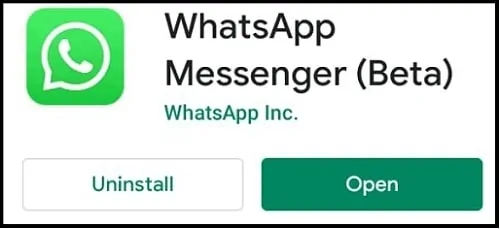
ขั้นตอนที่ 3: ถัดไป เปิด WhatsApp ของคุณ และคลิกที่สัญลักษณ์ Three Vertical Dots ที่ด้านขวาบน
ขั้นที่ 4: ถัดไป ไปที่ การตั้งค่า >> แชท >> ธีม จากนั้นเลือก Dark และกด OK
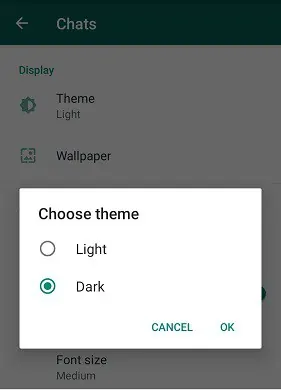
ขั้นตอนที่ 5: ถัดไป เปิดใช้งานโหมดมืดบน Android WhatsApp ของคุณ และพื้นหลัง WhatsApp ของคุณจะเปลี่ยนเป็นสีดำ
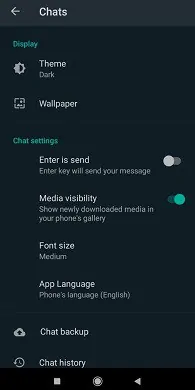
รูปภาพ WhatsApp Dark Mode สำหรับการแชทและหน้าสถานะ
ระหว่าง WhatsApp Dark Mode หน้าแชทและสถานะของแอพ Messenger จะมีลักษณะดังนี้
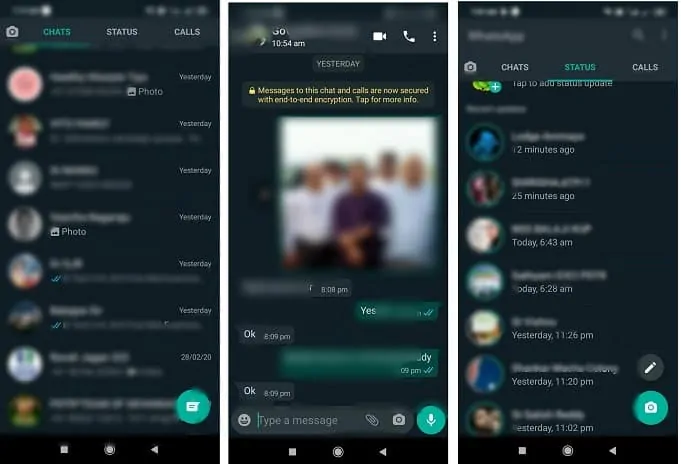
สีในโหมดมืดยังไม่สมบูรณ์ สิ่งเหล่านี้อาจเปลี่ยนแปลงได้ใน WhatsApp Dark Mode รุ่นสุดท้ายและเป็นทางการ
สมมติว่าคุณต้องการออกจากการทดสอบ WhatsApp เวอร์ชันเบต้านี้ในทุกขั้นตอน จากนั้นไปที่ หน้าทดสอบ WhatsApp Beta และคลิกที่ปุ่ม ออกจากโปรแกรม
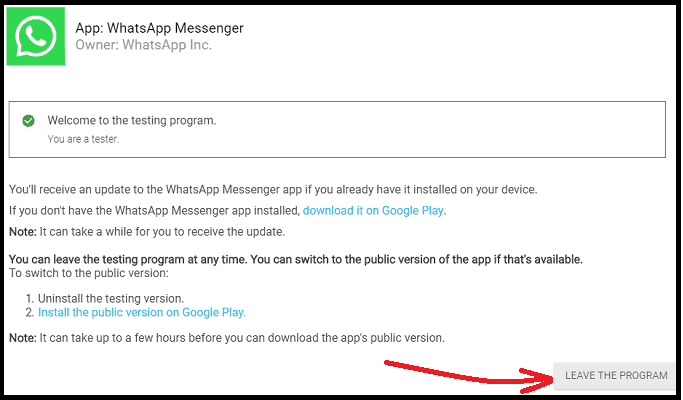
ถัดไป ถอนการติดตั้งเวอร์ชันทดสอบ และไปที่ Google Play Store เพื่อติดตั้งเวอร์ชันสาธารณะ
แค่นั้นแหละ! คุณได้เปิดใช้งานโหมดมืดของ WhatsApp บนอุปกรณ์ Android ของคุณแล้ว
- อ่านมัน: วิธีการกู้คืนข้อความ WhatsApp ที่ถูกลบ
2. วิธีเปิดใช้งาน WhatsApp Dark Mode บนอุปกรณ์ iPhone และ iPad
แม้ว่า WhatsApp จะไม่มีโหมดมืดสำหรับอุปกรณ์ iOS อย่างเป็นทางการ แต่คุณสามารถทดสอบ WhatsApp Beta ได้ จริงๆ แล้ว WhatsApp Beta สำหรับอุปกรณ์ iOS นั้นเต็มแล้ว แต่คุณสามารถตรวจสอบได้บ่อยครั้งว่ามีสถานที่ใหม่ๆ เปิดรับผู้เข้าร่วมหรือไม่ และเป็นไปได้มากว่าโหมดมืดของ WhatsApp จะใช้งานได้กับอุปกรณ์ iOS 13 ขึ้นไปเท่านั้น

ทำตามขั้นตอนต่อไปนี้เพื่อเปิดใช้งาน WhatsApp Dark Mode บนอุปกรณ์ iPhone และ iPad โดยใช้ WhatsApp Beta Version
- เปิดหน้าทดสอบโปรแกรม WhatsApp iOS Beta บนเว็บเบราว์เซอร์ของคุณ และเข้าร่วมหากมีโอกาส
- ถัดไป ติดตั้ง TextFlight บนอุปกรณ์ iOS ของคุณ
- ถัดไป เปิดอีเมลคำเชิญที่ส่งไปยังอีเมลของคุณ และคลิกลิงก์ที่อยู่ในอีเมลเชิญ
- ถัดไป อัปเดต WhatsApp ของคุณและเปิดใช้งาน
- จากนั้นไปที่ การตั้งค่า >> แชท >> ธีม จากนั้นเลือก Dark และคลิก OK
- จากนั้น WhatsApp Dark Mode จะเปิดใช้งานบนอุปกรณ์ iOS ของคุณ และพื้นหลังของหน้าแอพ Messenger เปลี่ยนเป็นสีดำ
แค่นั้นแหละ! คุณได้เปิดใช้งานโหมดมืดของ WhatsApp บนอุปกรณ์ iOS โดยใช้เวอร์ชันเบต้าของ WhatsApp iOS แล้ว
3. วิธีเปิดใช้งานโหมดมืดของ WhatsApp บนอุปกรณ์เดสก์ท็อป
WhatsApp ได้เริ่มออกแบบไซต์เดสก์ท็อปสำหรับโหมดมืด ดังนั้น คุณสามารถใช้ WebWhatsApp ในโหมดมืดได้ WhatsApp อย่างเป็นทางการไม่มีโหมดมืด แต่คุณสามารถเปิดใช้งานโหมดมืดบน WebWhatsApp ได้โดยเปิดใช้งานโหมดมืดสำหรับเว็บเบราว์เซอร์ เช่น Chrome หรือ Safari หรือ Firefox นั่นคือ:
- เปิด WebWhatsApp บนเว็บเบราว์เซอร์ของคุณเช่น chrome และเข้าสู่ระบบ
- ถัดไป เปิดใช้งานโหมดมืดสำหรับ Chrome ของคุณ จากนั้นโหมดมืดจะนำไปใช้กับ WebWhatsApp ของคุณด้วย และพื้นหลังของหน้าเว็บ WhatsApp จะกลายเป็นสีดำ
ก่อนอื่นคุณต้องเปิดใช้งานโหมดมืดบน Chrome จากนั้น WebWhatsApp จะเข้าสู่โหมดมืดโดยอัตโนมัติ ตอนนี้คุณสามารถดูวิธีเปิดใช้งานโหมดมืดบน Chrome ของคุณได้ มีหลายวิธี ในหมู่พวกเขามีวิธีการที่ดีที่สุดสี่วิธีที่นี่
วิธีที่ 1:
ขั้นที่ 1: เปิดเบราว์เซอร์ Chrome ของคุณบนอุปกรณ์เดสก์ท็อป
ขั้นตอนที่ 2: ถัดไป ค้นหา Chrome://flags บนแถบที่อยู่ของ Chrome
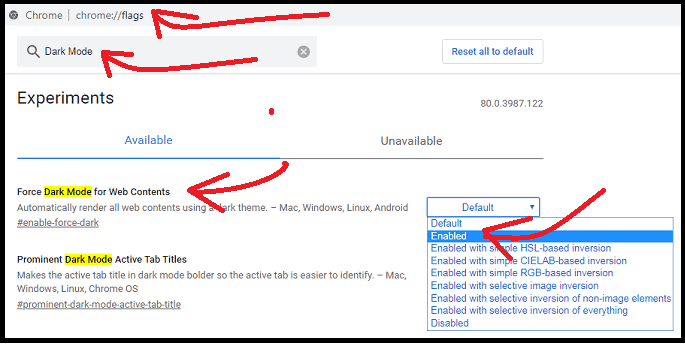
ขั้นที่ 3: ถัดไป ค้นหา โหมดมืด บนแถบสถานะการค้นหา
ขั้นที่ 4: ถัดไป เปิดใช้ งานตัวเลือกต่อไปนี้จาก ค่าเริ่มต้น
โหมดบังคับมืดสำหรับเนื้อหาเว็บ
ขั้นที่ 5: ถัดไป ให้คลิกปุ่ม เปิดใหม่ จากนั้นเบราว์เซอร์ Chrome ของคุณจะรีสตาร์ทและเข้าสู่โหมดมืด
ต่อไป หากคุณเปิดเว็บไซต์ WebWhatsApp และเข้าสู่ระบบด้วย Chrome จากนั้นโหมดมืดจะเปิดใช้งานสำหรับหน้าเว็บ WhatsApp ของคุณด้วย
แค่นั้นแหละ! คุณได้เปิดใช้งานโหมดมืดของ WhatsApp บนอุปกรณ์เดสก์ท็อปของคุณแล้ว
หากต้องการปิดใช้งานโหมดมืด ให้เปลี่ยนตัวเลือกก่อนหน้าจาก Enabled เป็น Default และคลิกที่ปุ่ม เปิดใหม่
วิธีที่ 2:
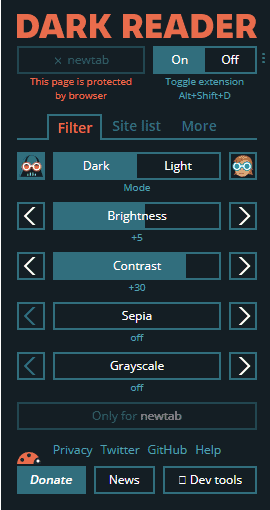
- เปิดเบราว์เซอร์ Chrome บนอุปกรณ์เดสก์ท็อปของคุณ
- ถัดไป ไปที่หน้าเว็บส่วนขยายของ Chrome เว็บสโตร์
- ถัดไป ค้นหา Dark Reader บนแถบค้นหา
- จากนั้น คลิกส่วนขยาย Dark Reader และปฏิบัติตามคำแนะนำเล็กน้อยเพื่อเพิ่มลงในโครมของคุณ
- หลังการติดตั้ง สัญลักษณ์ส่วนขยาย Dark Reader จะปรากฏขึ้นที่ด้านขวาบนของหน้าเว็บ Chrome
- จากนั้นคลิกที่สัญลักษณ์ส่วนขยายแล้วกดปุ่ม เปิด
- ถัดไป เปิดใช้งานโหมดมืดบน Chrome ของคุณ
ต่อไป หากคุณเปิดเว็บไซต์ WebWhatsApp และเข้าสู่ระบบด้วย Chrome จากนั้นโหมดมืดจะเปิดใช้งานสำหรับหน้าเว็บ WhatsApp ของคุณด้วย
หากต้องการปิดใช้งานโหมดมืด ให้คลิกปุ่ม ปิด
แค่นั้นแหละ! คุณได้เปิดใช้งาน WhatsApp Dark Mode บนอุปกรณ์เดสก์ท็อปของคุณแล้วโดยใช้ส่วนขยาย Dark Reader สำหรับ Chrome
แนะนำ: วิธีสำรองข้อความ WhatsApp ด้วย Google Drive
วิธีเปิดใช้งานโหมดกลางคืนของ WhatsApp บนอุปกรณ์ Windows 10 ขึ้นไป
ฟีเจอร์โหมดมืดรวมอยู่ในอุปกรณ์ Windows 10 ขึ้นไปทั้งหมด ก่อนอื่นให้เปิดโหมดมืดบนอุปกรณ์ Windows 10 ของคุณ ถัดมา หากคุณเปิด Chrome โครมจะเข้าสู่โหมดมืดโดยอัตโนมัติ ต่อไป หากคุณเปิดเว็บไซต์ WebWhatsApp และเข้าสู่ระบบด้วย Chrome จากนั้นโหมดมืดจะเปิดใช้งานสำหรับหน้าเว็บ WhatsApp ของคุณด้วย
ทำตามขั้นตอนด้านล่างเพื่อเปิด Dark Mode บนอุปกรณ์ Windows 10 ขึ้นไป
- คลิก ปุ่มเริ่ม ของ Windows และเลือก การตั้งค่า
- จากนั้นแตะ Personalization
- ถัดไป คลิกแท็บ พื้นหลัง ที่บานหน้าต่างด้านซ้าย
- จากนั้นเลือกรูปภาพหรือสไลด์โชว์หรือสีทึบสำหรับพื้นหลังอุปกรณ์ Windows 10 ของคุณ
- ถัดไป ในบานหน้าต่างด้านซ้าย ให้คลิกที่แท็บ สี และเลือกสีที่คุณต้องการ
- ถัดไป เลื่อนลงและเลือกตัวเลือก มืด จากนั้นโหมดมืดจะเปิดใช้งานบนอุปกรณ์ Windows 10 ของคุณ จากนั้นพื้นหลังของอุปกรณ์ Windows 10 ของคุณจะเปลี่ยนเป็นสีดำ
- ถัดมา เปิดโครม จากนั้นเบราว์เซอร์ Chrome ของคุณจะเข้าสู่โหมดมืดโดยอัตโนมัติ
- ต่อไป หากคุณเปิดเว็บไซต์ WebWhatsApp และเข้าสู่ระบบด้วย Chrome จากนั้นโหมดมืดจะเปิดใช้งานสำหรับหน้าเว็บ WhatsApp ของคุณด้วย
แค่นั้นแหละ! ตอนนี้คุณมี WhatsApp Dark Mode บนอุปกรณ์ Windows 10 ของคุณแล้ว
วิธีที่ 4:
วิธีเปิดใช้งานโหมดกลางคืนของ WhatsApp บนอุปกรณ์ macOS
ฟีเจอร์โหมดมืดรวมอยู่ในอุปกรณ์ macOS Mojave 10.14 ขึ้นไปทั้งหมด ทำตามขั้นตอนด้านล่างเพื่อเปิดใช้งานโหมดมืดของ WhatsApp บนอุปกรณ์ macOS
- คลิกที่ ' Apple Menu ' และเลือก System Preferences
- ถัดไป แตะ ทั่วไป และไปที่ ส่วนลักษณะ ที่ปรากฏ
- ถัดไป คุณสามารถดูสามตัวเลือกต่อไปนี้ได้ในส่วนลักษณะที่ปรากฏ นั่นคือ:
- แสงสว่าง.
- มืด.
- ออโต้.
- จากนั้นเลือก Dark
- ถัดไป พื้นหลังของหน้าจออุปกรณ์ macOS ของคุณจะเปลี่ยนเป็นสีดำ
- นั่นคืออุปกรณ์ macOS ของคุณเปิดใช้งานด้วยโหมดมืด
- ถัดมา เปิดโครม จากนั้นเบราว์เซอร์ Chrome ของคุณจะเข้าสู่โหมดมืดโดยอัตโนมัติ
- ต่อไป หากคุณเปิดเว็บไซต์ WebWhatsApp และเข้าสู่ระบบด้วย Chrome จากนั้นโหมดมืดจะเปิดใช้งานสำหรับหน้าเว็บ WhatsApp ของคุณด้วย
แค่นั้นแหละ! คุณได้เปิดใช้งานโหมดมืดของ WhatsApp บนอุปกรณ์ macOS ของคุณแล้ว
บทสรุป
ตอนนี้คุณสามารถเปิดใช้งานโหมดมืดของ WhatsApp บนอุปกรณ์ใดๆ ของคุณ เช่น อุปกรณ์ PC, Android และ iOS ได้อย่างง่ายดาย
แม้ว่า WhatsApp จะไม่มีฟีเจอร์ โหมดมืด อย่างเป็นทางการ แต่คุณสามารถเปิดใช้งานโหมดมืดสำหรับ WebWhatsApp บนอุปกรณ์เดสก์ท็อปได้โดยใช้เว็บเบราว์เซอร์ เช่น Chrome หรือ Safari หรือ Firefox และคุณสามารถเปิดใช้ งาน WhatsApp Dark Mode บนอุปกรณ์ Android และ iOS ได้โดยติดตั้ง WhatsApp Beta Version
โปรดทราบว่าการเปิดใช้งานโหมดมืดสำหรับ WebWhatsApp บนอุปกรณ์เดสก์ท็อปนั้นทำได้ง่าย แต่การเปิดใช้งาน WhatsApp Dark Mode บนอุปกรณ์ Android และ iOS นั้นเป็นกระบวนการที่ใช้เวลานาน เพราะคุณต้องรอจนกว่าคุณจะได้รับเลือกสำหรับ การทดสอบเบต้าของ WhatsApp โดยทั่วไป ผู้ใช้ Android อาจใช้เวลาสองสามชั่วโมงในการเลือกสำหรับ การทดสอบเบต้าของ WhatsApp และไม่มีเวลาที่แน่นอนสำหรับอุปกรณ์ iOS เนื่องจาก เวอร์ชันเบต้าของ WhatsApp สำหรับอุปกรณ์ iOS นั้นเต็มแล้ว
ฉันต้องบอกว่าผู้ใช้ WhatsApp หลายพันล้านคนทั่วโลกต่างรอคอยฟีเจอร์ WhatsApp Dark Mode เป็นเวลาหลายเดือน ฟีเจอร์นี้จะเปิดตัวอย่างเป็นทางการสำหรับผู้ใช้ WhatsApp ในเร็วๆ นี้
ฉันหวังว่าบทช่วยสอนนี้สามารถช่วยคุณ เปิดใช้งาน WhatsApp Dark Mode บนอุปกรณ์ใดๆ ของคุณ เช่น อุปกรณ์ PC, Android และ iOS หากคุณชอบบทความนี้ โปรดแชร์และติดตาม whatvwant บน Facebook, Twitter และ YouTube สำหรับคำแนะนำเพิ่มเติม
- อ่านต่อไป: วิธีลบข้อความ WhatsApp และประวัติการแชททั้งหมด
- วิธีเปลี่ยนรูปโปรไฟล์และสถานะ WhatsApp
เปิดใช้งานโหมดมืดของ WhatsApp - คำถามที่พบบ่อย
มีโหมดมืดสำหรับ WhatsApp หรือไม่?
ไม่ อย่างเป็นทางการ WhatsApp ไม่มีคุณสมบัติโหมดมืด แต่ WhatsApp ได้เริ่มทำงานเพื่อออกแบบไซต์เดสก์ท็อปและแอพมือถือสำหรับโหมดมืด ดังนั้น คุณสามารถติดตั้งเวอร์ชันเบต้าบนอุปกรณ์ของคุณเพื่อรับฟีเจอร์โหมดมืดสำหรับ WhatsApp ของคุณ สำหรับรายละเอียด โปรดอ่านบทความนี้เพียงครั้งเดียว
ฉันจะเปิดโหมดมืดบน WhatsApp ได้อย่างไร
แม้ว่า WhatsApp จะไม่มีฟีเจอร์ โหมดมืด แต่คุณสามารถเปิดใช้งานโหมดมืดสำหรับ WebWhatsApp บนอุปกรณ์เดสก์ท็อปได้โดยใช้เว็บเบราว์เซอร์ เช่น Chrome หรือ Safari หรือ Firefox และคุณสามารถเปิดใช้ งาน WhatsApp Dark Mode บนอุปกรณ์ Android และ iOS ได้โดยติดตั้ง WhatsApp Beta Version สำหรับรายละเอียดทั้งหมด โปรดอ่านบทความนี้พร้อมกัน
ฉันจะเปิดโหมดมืดบน WhatsApp iOS 13 ได้อย่างไร
แม้ว่า WhatsApp จะไม่มีฟีเจอร์ โหมดมืด อย่างเป็นทางการ แต่คุณสามารถเปิดใช้งานโหมดมืดสำหรับ WhatsApp บน iOS 13 และอุปกรณ์ที่สูงกว่าได้โดยติดตั้ง WhatsApp Beta Version สำหรับรายละเอียดทั้งหมด โปรดอ่านบทความนี้พร้อมกัน
ฉันจะเปลี่ยนธีม WhatsApp เป็นสีเข้มได้อย่างไร
หากต้องการเปลี่ยนธีม WhatsApp เป็นสีเข้ม คุณต้องติดตั้งเวอร์ชันเบต้าของ WhatsApp บนอุปกรณ์ของคุณ จากนั้นคุณสามารถเปลี่ยนธีม WhatsApp เป็นสีเข้มได้ สำหรับรายละเอียดทั้งหมด โปรดอ่านบทความนี้พร้อมกัน
วิธีเปิดใช้งาน Android โหมดมืดของ WhatsApp
WhatsApp อย่างเป็นทางการไม่มีคุณสมบัติโหมดมืด แต่คุณสามารถติดตั้ง WhatsApp เวอร์ชันเบต้าบนอุปกรณ์ Android ของคุณเพื่อรับฟีเจอร์โหมดมืดของ WhatsApp ได้ สำหรับรายละเอียดทั้งหมด โปรดอ่านบทความนี้เพียงครั้งเดียว
